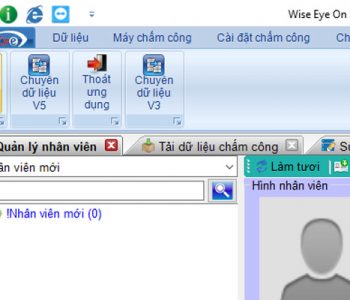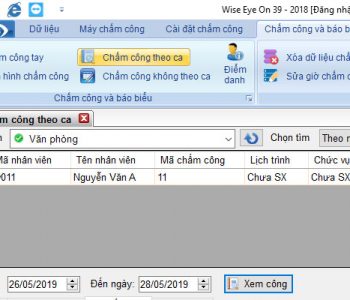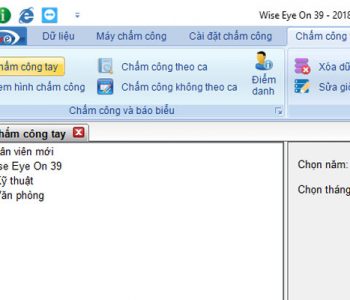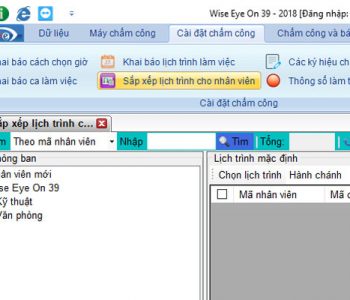Chấm công và xuất báo cáo trên WiseEye on…
Chấm công không theo ca là chức năng giúp bạn tổng hợp và xuất báo cáo chấm công không theo ca làm việc. Chức năng xuất báo cáo này được ít người biết đến nhưng nó rất hữu ích với những đối tượng tính công theo thời gian làm việc như quán ăn, quán cafe…
Chức năng này khác với chức năng chấm công theo ca ở chỗ chức năng chấm công theo ca sẽ dựa vào các khai báo ca từ trước để tính toán các thông số làm việc của nhân viên trong ngày như đi muộn, về sớm, tăng ca… còn chức năng chấm công không theo ca làm việc đơn giản hơn, nó sẽ lấy giờ chấm công ra trừ đi giờ chấm công vào của nhân viên để tính ra số phút làm việc của nhân viên trong ngày.
Khi sử dụng chức năng báo cáo này, các khai báo ca, lịch trình ca sẽ được loại bỏ không xét đến do đó nếu bạn chỉ sử dụng báo cáo chấm công không theo ca thì bạn không cần quan tâm đến các khai báo khác trong tab “Cài đặt chấm công”.
Để truy cập vào chức năng này bạn chọn tab “chấm công và báo biểu” chọn “Chấm công không theo ca”
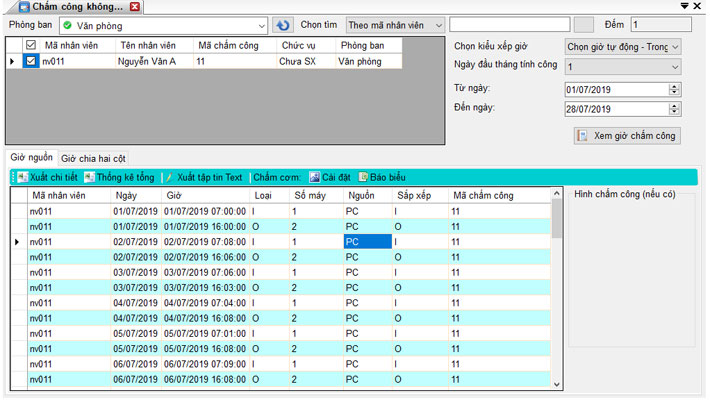
Tại đây bạn chọn “Phòng ban” bạn có nhân viên bạn muốn xuất báo cáo, chọn nhân viên bạn muốn xuất báo cáo bên dưới danh sách, chọn khoảng ngày bạn muốn xuất báo cáo rồi bấm “Xem giờ chấm công”.
Tiếp theo bạn có thể xuất các báo cáo excel bạn muốn bằng việc chọn vào các mẫu báo cáo như “Xuất chi tiết” “Xuất thống kê”…
Như đã nói ở trên, chức năng này làm việc khá đơn giản là việc lấy giờ ra trừ giờ vào của mỗi cặp để tính thời gian làm việc của nhân viên, việc sắp xếp giờ này cần phải được tính toán đúng để tránh việc tính sai thời gian làm của nhân viên. Trên giao diện bên trên bạn sẽ thấy mục “Chọn kiểu xếp giờ” mục này rất quan trọng, bạn cần chọn kiểu xếp giờ sao cho phần mềm tính toán thật chính xác giờ chấm vào ra cho từng nhân viên. Danh sách kiểu xếp giờ được khai báo trong mục Khai báo cách chọn giờ trên phần mềm Wise Eye on 39